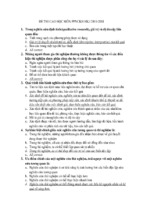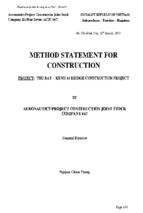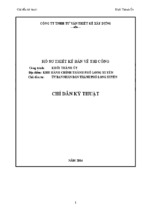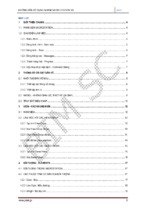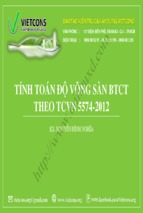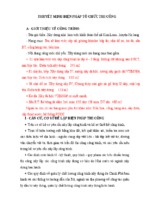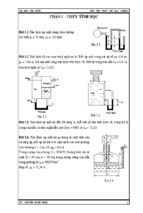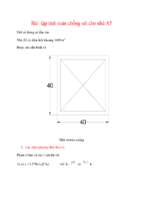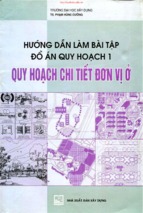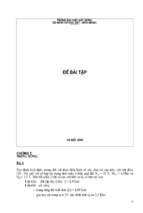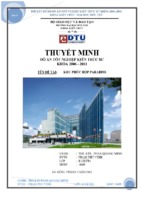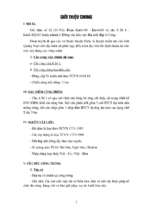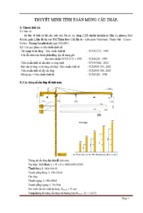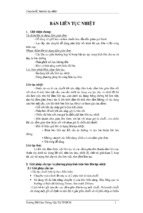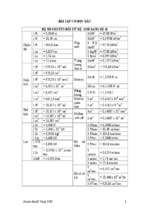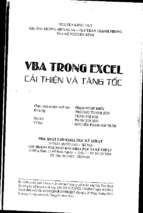Tr×nh tù dùng m« h×nh trong ETABS
C¸C B¦íc c¬ b¶n dùng m« h×nh.
D÷ LIÖU BμI TO¸N:
Mét c«ng tr×nh d©n dông gåm 15 tÇng vμ 1 tÇng hÇm. Gi¶ thiÕt t−êng g¹ch
x©y trªn tÊt c¶ c¸c dÇm, t−êng dμy 200, chiÒu cao cña tÇng lμ 3,5m, tÇng hÇm 3,0m.
Ho¹t t¶i toμn phÇn ptp=200kG/m2, ho¹t t¶i sμn m¸i ptp,m¸i=75kG/m2. Chän s¬ bé
kÝch th−íc tiÕt diÖn sμn 15cm, kÝch th−íc dÇm ®−îc thÓ hiÖn trªn h×nh. Cét tõ TÇng
Base ®Õn TÇng 2 lμ b=80cm, h=80cm, TÇng 3 ®Õn TÇng 5 lμ b=70cm, h=70cm,
TÇng 6 ®Õn TÇng 8 lμ b=60cm, h=60cm, TÇng 9 ®Õn TÇng 11 lμ b=50cm,
h=50cm, TÇng 12 ®Õn TÇng 15 lμ b=40cm, h=40cm. Cét trôc 1-B3 vμ 5-B3 tõ
TÇng Base ®Õn TÇng 15 lμ b=30cm, h=30cm. T−êng chÞu lùc dμy 25cm. DÇm ®i
qua cét kÝch th−íc b=30cm, h=60cm. DÇm cßn l¹i kÝch th−íc b=25cm, h=40cm.
7500
7500
D
2000
C
3600
24000
B3
B2
B1
2000
B2'
B4
9000
400 1200 400
2000
5000
B3'
1500 10001000 1500
B5
7500
7500
B
A
3900
1600
2000
7500
7500
7500
7500
7500
2000
1600
3900
7500
30000
1
1'
1''
2
3
4
4'
4''
5
MAËT BAÈNG COÂNG TRÌNH
A. tÝnh to¸n t¶i träng:
TÜnh t¶i c¸c líp cÊu t¹o t¸c dông lªn b¶n sμn: gåm G¹ch men, V÷a lãt, V÷a
tr¸t trÇn... ∑gs=152kG/m2. Träng l−îng b¶n th©n dÇm, sμn, cét, v¸ch ch−¬ng tr×nh
tù tÝnh.
Tr−¬ng Thμnh Nh¬n
1
[email protected]
Tr×nh tù dùng m« h×nh trong ETABS
TÜnh t¶i (DEAD)
-T¶i träng do t−êng x©y trªn dÇm:
gt = n.bt .ht .γ t = 1,1 × 0,2 × (3,5 − 0,6) × 1800 = 1148,4( kG / m )
Ho¹t t¶i (LIVE)
Ho¹t t¶i sμn: pstt = n. ptp = 1,2 × 200 = 240(kG / m 2 )
Ho¹t t¶i sμn m¸i: pstt. m ¸ i = n. ptp. m ¸ i = 1,3 × 75 = 97,5(kG / m 2 )
C¸c t¶i träng kh¸c truyÒn vμo khung: T¶i träng cÇu thang, hå n−íc m¸i (nÕu
cã)...
B. TÝNH TO¸N D¹NG DAO §éng:
-Dïng vËt liÖu bª t«ng B25 - M¸c350 cã m«®un ®μn håi E = 3,0e6 T / m 2
-“Thμnh phÇn ®éng cña t¶i träng giã t¸c ®éng lªn c«ng tr×nh lμ lùc do xung vËn
tèc giã vμ lùc qu¸n tÝnh cña c«ng tr×nh g©y ra. Gi¸ trÞ cña lùc nμy ®−îc x¸c ®Þnh
trªn c¬ së thμnh phÇn tÜnh cña t¶i träng giã nh©n víi hÖ sè cã kÓ ®Õn ¶nh h−ëng
cña xung vËn tèc giã vμ lùc qu¸n tÝnh cña c«ng tr×nh.”
-Gi¸ trÞ khèi l−îng tËp trung ë c¸c møc trong s¬ ®å tÝnh to¸n (khèi l−îng phÇn
tö thø j cña c«ng tr×nh) b»ng tæng gi¸ trÞ c¸c khèi l−îng cña kÕt cÊu chÞu lùc, kÕt
cÊu bao che, trang trÝ, khèi l−îng cña c¸c thiÕt bÞ cè ®Þnh (m¸y c¸i, m«t¬, thïng
chøa, ®−êng èng...), c¸c vËt liÖu chøa (chÊt láng, vËt liÖu rêi...) vμ c¸c khèi l−îng
kh¸c.
-Khi kÓ ®Õn c¸c khèi l−îng chÊt t¹m thêi trªn c«ng tr×nh trong viÖc tÝnh to¸n
®éng lùc t¶i träng giã, cÇn ®−a vμo hÖ sè chiÕt gi¶m khèi l−îng. Trang 6, TCXD
229:1999 quy ®Þnh:
-CÊu tróc Tæ hîp Khèi l−îng Tham gia Dao ®éng
MASS=1DEAD (TT) + 0.5LIVE (HTTP)
-Khèi l−îng ®μ, dÇm, cét, sμn, v¸ch -->ETABS tù tÝnh to¸n.
-Khèi l−îng hoμn thiÖn, khèi l−îng t−êng g¹ch ng¨n-bao che, ho¹t t¶i --> ng−êi
thiÕt kÕ tÝnh to¸n.
-Khèi l−îng chÊt t¶i t¹m thêi (HTCD) --> tra TCXD 2737:1995.
C. TR×NH Tù DùNG M¤ H×NH §Ó TÝNH DAO §éNG
B−íc 1: Chän ®¬n vÞ
Rª chuét ®Õn thanh tr¹ng th¸i gãc bªn ph¶i cña mμn h×nh Click
chän ®¬n vÞ ®Ó tÝnh to¸n. Chän Tan-m.
Tr−¬ng Thμnh Nh¬n
2
[email protected]
Tr×nh tù dùng m« h×nh trong ETABS
B¦íc 2: t¹o m« h×nh kÕt cÊu
1. Click vμo nót lÖnh:
Hép tho¹i New Model Initialization xuÊt hiÖn:
2. Click chän Default.edb
3.Click chän Grid Only
4. Khai b¸o nh÷ng gi¸ trÝ sau:
Number Line in X Direction (Sè ®−êng l−íi vu«ng gãc trôc X): 9
Number Line in Y Direction (Sè ®−êng l−íi vu«ng gãc trôc Y): 11
Spacing in X Direction (Kho¶ng c¸ch theo ph−¬ng X): 3.9
Spacing in Y Direction (Kho¶ng c¸ch theo ph−¬ng Y): 7.5
Number of Stories (Sè tÇng): 17
Typical Story Height (ChiÒu cao tÇng ®iÓn h×nh): 3,5
Bottom Story Height (ChiÒu cao tÇng d−íi cïng): 1 (cæ cét)
♦Khai b¸o 17 tÇng v× nh»m t¹o thªm mét tÇng tõ tÇng Base ®Õn §μ kiÒng.
Tr−¬ng Thμnh Nh¬n
3
[email protected]
Tr×nh tù dùng m« h×nh trong ETABS
Custom Grid Spacing (HiÖu chØnh trôc ®Þnh vÞ vμ kho¶ng
5. Click chän:
c¸ch c¸c ®−êng l−íi theo trôc X, Y.)
6. Click chän nót Grid Labels...(HiÖu chØnh tªn trôc ®Þnh vÞ)
7. Click chän nót Edit Grid...(HiÖu chØnh kho¶ng c¸ch ®−êng l−íi theo trôc X, Y.)
Hép tho¹i Define Grid Data xuÊt hiÖn.
8. Click chän
Spacing
T¹i cét Spacing nhËp gi¸ trÞ nh− h×nh bªn d−íi.
T¹i cét Grid ID nhËp l¹i kÝ hiÖu trôc.
T¹i cét Bubble Loc chän Bottom ®Ó kÝ hiÖu trôc n»m phÝa d−íi (Thay ®æi b»ng
c¸ch Click chuét vμo ch÷ Top th× ®æi thμnh Bottom.)
T¹i cét Bubble Loc chän Right ®Ó kÝ hiÖu trôc n»m phÝa bªn ph¶i (Thay ®æi
b»ng c¸ch Click chuét vμo ch÷ Left th× ®æi thμnh Right.)
T¹i cét Visibility chän Hide ®Ó Èn c¸c trôc muèn Èn ®i. (Môc ®Ých dùng c¸c
trôc phô nh»m vÏ c¸c cét, v¸ch cøng. Thay ®æi b»ng c¸ch Click chuét vμo ch÷
Show th× ®æi thμnh ch÷ Hide).
Sè thø tù
Grid ID
1
2
3
4
5
6
7
8
9
1
1’
1”
2
3
4
4’
4”
5
1
2
A
B
Tr−¬ng Thμnh Nh¬n
Spacing
X Grid
3.9
1.6
2
7.5
7.5
2
1.6
3.9
0
Y Grid
7.5
2
4
Bubble Loc
Bottom
Bottom
Bottom
Bottom
Bottom
Bottom
Bottom
Bottom
Bottom
Left
Left
[email protected]
Tr×nh tù dùng m« h×nh trong ETABS
3
B1
4
B2
5
B2’
6
B3
7
B3’
8
B4
9
B5
10
C
11
D
1.5
0.4
0.6
0.6
0.4
1.5
2
7.5
0
Left
Left
Left
Left
Left
Left
Left
Left
Left
9. Click OK ®Ó ®ãng hép tho¹i Define Grid Data.
10. TiÕp theo Click chän:
Custom Story Data (Ng−êi sö dông hiÖu chØnh
d÷ liÖu tÇng.)
11. Click chän nót Edit Story Data...(HiÖu chØnh d÷ liÖu tÇng.)
Tr−¬ng Thμnh Nh¬n
5
[email protected]
Tr×nh tù dùng m« h×nh trong ETABS
Hép tho¹i Story Data xuÊt hiÖn:
STT
T£N TIÕNG ANH
CHøC N¡NG
1
Tªn c¸c tÇng
Label
2
ChiÒu cao mçi tÇng
Height
3
Cao ®é cña tÇng
Elevation
4
TÇng ®iÓn h×nh
Master Story
5
C¸c tÇng t−¬ng tù víi tÇng ®iÓn h×nh
Similar To
6
Cao tr×nh t¹i mãng
Base
Dßng Base khai b¸o Elevation b»ng “-4” do tÇm hÇm cao 3m, céng víi chiÒu
cao cæ cét 1m.
12. Click 2 lÇn OK ®Ó ®ãng hép tho¹i Story Data vμ Building Plan Grid
System and Data Definition.
Sau khi ®ãng hép tho¹i Building Plan Grid System and Data Definition trªn
mμn h×nh xuÊt hiÖn hai cöa sæ lμm viÖc, click chuét vμo mét ®iÓm bÊt kú t¹i cöa sæ
phÝa bªn ph¶i mμn h×nh (3-D View) ®Ó hiÖu chØnh khung nh×n.
Tr−¬ng Thμnh Nh¬n
6
[email protected]
Tr×nh tù dùng m« h×nh trong ETABS
13. Click vμo menu View --> Set 3D View.
Hép tho¹i Set 3D View xuÊt hiÖn:
Khai b¸o nh÷ng gi¸ trÞ sau:
Plan: 265
Elevation: 6
Aperture: 0
15. Click chän OK ®Ó ®ãng hép tho¹i Set 3D View.
Tr−¬ng Thμnh Nh¬n
7
[email protected]
Tr×nh tù dùng m« h×nh trong ETABS
B¦íc 3: §ÞNH NGHÜA §ÆC TR¦NG VËT LIÖU
Nh÷ng th«ng sè vÒ vËt liÖu cña ch−¬ng tr×nh ®−îc lÊy theo tiªu chuÈn AISC. Do
vËy ng−êi sö dông cÇn ph¶i hiÖu chØnh l¹i nh÷ng th«ng sè ®ã cho phï hîp víi
TCVN. §Ó khai th¸c hÕt nh÷ng tÝnh n¨ng cña phÇn mÒm ®Æc biÖt lμ tÝnh n¨ng thiÕt
kÕ cèt thÐp (Concrete Frame Design) cho cÊu kiÖn bª t«ng cèt thÐp (Nh÷ng tiªu
chuÈn thiÕt kÕ ®−îc tÝch hîp trong phÇn mÒm kh«ng cã tiÓu chuÈn ViÖt Nam),
nh÷ng th«ng sè ®iÒu chØnh ®Ó dïng tiÒu chuÈn CSA-A23.3-94 cã trong phÇn mÒm
®Ó thiÕt kÕ cèt thÐp.
1. Click vμo menu Define --> Materials... hoÆc Click vμo biÓu t−îng
trªn
thanh c«ng cô.
Hép tho¹i Define Materials xuÊt hiÖn:
STT
T£N TIÕNG ANH
CHøC N¡NG
1
VËt liÖu sö dông cho kÕt cÊu
Materials
2
VËt liÖu bª t«ng
CONC (Concerte)
3
VËt liÖu thÐp
STEEL
4
VËt liÖu kh¸c
OTHER
5
Thªm lo¹i vËt liÖu míi
Add New Material...
6
Modify/Show Material... HiÖu chØnh th«ng sè tõ vËt liÖu ®· cã
2. Click chän CONC
3. Click chän Modify/Show Material …
Hép tho¹i Material Property Data xuÊt hiÖn:
STT
T£N TIÕNG ANH
CHøC N¡NG
1
Material Name
Tªn lo¹i vËt liÖu
2
Isotropic
VËt liÖu ®¼ng h−íng
3
Orthotropic
VËt liÖu trùc h−íng
4
Analysic Property Data
Nh÷ng ®Æc tr−ng cña vËt liÖu
Khèi l−îng riªng x¸c ®Þnh khèi l−îng cña phÈn tö
5
Mas per unit Volume
(dïng tÝnh to¸n cho bμi to¸n ®éng)
Träng l−îng riªng (dïng tÝnh to¸n träng l−îng b¶n
6
Weight per unit Volume
th©n cña phÇn tö)
HÖ sè Modul ®μn håi dïng x¸c ®Þnh ®é cøng däc
trôc vμ ®é cøng uèn (th«ng sè nμy sÏ ®−îc thay ®æi
7
Modulus of Elasticity
phô thuéc vμo cÊp ®é bÒn cña bª t«ng)
HÖ sè Poisson (vËt liÖu bª t«ng lÊy μ=0.2, vËt liÖu
8
Poisson’s Ration
thÐp μ=0.3)
9
Coeff of Thermal Expansion
HÖ sè d·n nì do nhiÖt ®é
HÖ sè m«dun ®μn håi tr−ît dïng x¸c ®Þnh ®é cøng
10
Shear Modulus
chèng c¾t vμ ®é cøng xo¾n
11
Design Property Data
C¸c th«ng sè dïng cho thiÕt kÕ
Specified Conc Comp Strength,
12
C−êng ®é chÞu nÐn cña bª t«ng
f’c
13
Bending Reinf. Yield Stress, fy
øng suÊt ch¶y cña thÐp
14
Shear Reinf. Yield Stress, fys
øng su¸t c¾t cña thÐp
Tr−¬ng Thμnh Nh¬n
8
[email protected]
Tr×nh tù dùng m« h×nh trong ETABS
4. Khai b¸o nh÷ng gi¸ trÞ sau:
Th«ng sè dïng tÝnh to¸n néi lùc:
Mass per unit Volume: 0.25
Weight unit Volume: 2.5
Modulus of Elasticity: 3.0e6
Poisson’s Ration: 0.2
Coeff of Thermal Expansion: 0
5. Click chän OK ®Ó ®ãng hép tho¹i Material Property Data.
Chó ý: NÕu nh− ng−êi sö dông chØ cÇn tÝnh kÕt qu¶ néi lùc cho kÕt cÊu th× chØ cÇn
khai b¸o c¸c th«ng sè bªn tr¸i cña hép tho¹i “Th«ng sè dïng tÝnh to¸n néi lùc”.
Kh«ng cÇn khai b¸o c¸c th«ng sè phÝa bªn ph¶i hép tho¹i “Th«ng sè dïng thiÕt kÕ
cèt thÐp”. Ph¶i khai b¸o c¶ hai cét trong hép tho¹i khi cÇn tÝnh to¸n thiÕt kÕ cèt
thÐp cho kÕt cÊu.Nh÷ng th«ng sè ®iÒu chØnh ®Ó dïng tiÒu chuÈn CSA-A23.3-94 cã
trong phÇn mÒm ®Ó thiÕt kÕ cèt thÐp. Nh÷ng th«ng sè hiÖu chØnh ®−îc lËp thμnh
b¶ng tra.
B¶ng gi¸ trÞ f’c t−¬ng øng víi cÊp ®é bÒn chÞu nÐn theo TCVN 356-2005
CÊp ®é bÒn
B15
B20
B25
B30
B35
Rb (Mpa)
8.5
11.5
14.5
17.0
19.5
f’c (Mpa) 17.1886 23.5262 30.0225 35.5666 41.2368
CÊp ®é bÒn
Rb (Mpa)
f’c (Mpa)
B40
22.0
47.0434
B45
B50
B55
B60
25.0
27.5
30
33
54.2051 60.3492 66.6673 74.5018
B¶ng gi¸ trÞ fy t−¬ng øng víi cÊp ®é bÒn chÞu nÐn theo TCVN 356-2005
AIII
CIII, AIII
Lo¹i thÐp
CI, AI CII, AII
VIV, AIV
AV
AVI
(d=6 ÷8) (d=10÷40)
225
280
355
365
510
680
815
Rs (Mpa)
fy (Mpa)
264.7
329.4
417.6
429.4
600
800
958.8
Tr−¬ng Thμnh Nh¬n
9
[email protected]
Tr×nh tù dùng m« h×nh trong ETABS
6. Click vμo menu Options --> Preferences... --> Concrete Frame Design...
Hép tho¹i Concrete Frame Design Preferences xuÊt hiÖn:
7. T¹i dßng Design Code. Click chän cét bªn ph¶i, rª chuét tíi tiªu chuÈn
CSA-A23.3-94.
8. Click OK ®Ó ®ãng hép tho¹i Concrete Frame Design Preferences.
B¦íc 4: §ÞNH NGHÜA §ÆC TR¦NG H×NH HäC
♦ §ÞNH NGHÜA §ÆC TR¦NG H×NH HäC CéT
1. Click vμo menu Define --> Frame Section... hoÆc Click biÓu t−îng
Hép tho¹i Frame Properties xuÊt hiÖn:
Tr−¬ng Thμnh Nh¬n
10
.
[email protected]
Tr×nh tù dùng m« h×nh trong ETABS
2. T¹i dßng Add/Wide Flange Click chän Add Rectangular.
Hép tho¹i Rectangular Section xuÊt hiÖn:
STT
1
2
3
4
5
6
7
T£N TIÕNG ANH
Section Name
Section Properties
Set Modifiers
Material
Depth (t3)
Width (t2)
CHøC N¡NG
Tªn tiÕt diÖn (®Æt tªn tïy ý)
Nh÷ng ®Æc tr−ng cña tiÕt diÖn
HÖ sè nh©n gi¸ trÞ ®Æc tr−ng h×nh häc
Lo¹i vËt liÖu
ChiÒu cao tiÕt diÖn
BÒ réng tiÕt diÖn
Nh÷ng th«ng sè dïng thiÕt kÕ cho vËt
Concrete Reinforcement
liÖu bª t«ng cèt thÐp
Tr−¬ng Thμnh Nh¬n
11
[email protected]
Tr×nh tù dùng m« h×nh trong ETABS
3. Click vμo Reinforcement... xuÊt hiÖn hép tho¹i Reinforcement Data
STT
1
2
3
4
5
6
7
8
T£N TIÕNG ANH
Design Type
Column
Beam
Configuration of Reinforcement
Rectangular
Circular
Ties
Rectangular Reinforcement
CHøC N¡NG
Lo¹i cÊu kiÖn
Lo¹i cét
Lo¹i dÇm
Lo¹i tiÕt diÖn
Lo¹i tiÕt diÖn h×nh ch÷ nhËt
Lo¹i tiÕt diÖn h×nh trßn
D¹ng thanh
Cèt thÐp cho tiÕt diÖn ch÷ nhËt
ChiÒu dμy líp bª t«ng b¶o vÖ tÝnh
Cover to Rebar Center
9
tõ mÆt ngoμi ®Õn t©m cèt thÐp
Sè thanh thÐp ®Æt theo h−íng trôc
Number of Bars in 3-dir/2-dir
10
3/2 cña mÆt c¾t
§−êng kÝnh thanh thÐp (dïng cho
Bar Size
11
bμi to¸n kiÓm tra)
KiÓm tra/ThiÕt kÕ
Check/Design
12
Dïng cho bμi to¸n kiÓm tra
Reinforcement to be Checked
13
Dïng cho bμi to¸n thiÕt kÕ
Reinforcement to be Design
14
4. Click chän 2 lÇn OK ®Ó ®ãng hép tho¹i Reinforcement Data vμ Rectangular
Section. Thùc hiÖn t−¬ng tù cho c¸c ®Æc tr−ng C70x70, C60x60, C50x50, C40x40,
C30x30.
5. Click chän OK ®ãng hép tho¹i Define Frame Properties.
Tr−¬ng Thμnh Nh¬n
12
[email protected]
Tr×nh tù dùng m« h×nh trong ETABS
♦ §ÞNH NGHÜA §ÆC TR¦NG H×NH HäC DÇM
1. Thao t¸c thùc hiÖn t−¬ng tù nh− tiÕt diÖn cét.
STT
T£N TIÕNG ANH
CHøC N¡NG
Tªn tiÕt diÖn (®Æt tªn tïy ý. §Ó dÔ qu¶n lý nªn
®Æt tªn tiÕt diÖn dÇm cã ch÷ c¸i “D”bxh,
Section Name
1
“C”bxh)
Nh÷ng ®Æc tr−ng cña tiÕt diÖn
Section Properties...
2
HÖ sè nh©n gi¸ trÞ ®Æc tr−ng h×nh häc
Set Modifiers...
3
Material
4
Lo¹i vËt liÖu
ChiÒu cao tiÕt diÖn
Depth (t3)
5
BÒ réng tiÕt diÖn
Width (t2)
6
Nh÷ng th«ng sè dïng thiÕt kÕ thÐp cho vËt
Concrete Reinforcement
7
liÖu bªt«ng cèt thÐp
2. NhËp gi¸ trÞ t¹i dßng Depth (t3), Width (t2).
Tr−¬ng Thμnh Nh¬n
13
[email protected]
Tr×nh tù dùng m« h×nh trong ETABS
3. Click Reinforcement... Hép tho¹i Reinforcement Data xuÊt hiÖn:
STT
1
T£N TIÕNG ANH
Concrete Cover to Rebar
Center
2
Top
3
Bottom
4
Reinforcement Overrides
for Ductile Beams
CHøC N¡NG
ChiÒu dμy líp bª t«ng b¶o vÖ tÝnh tõ
mÆt ngoμi ®Õn t©m líp cèt thÐp
ChiÒu dμy líp bª t«ng b¶o vÖ mÆt
trªn cña tiÕt diÖn
ChiÒu dμy líp bª t«ng b¶o vÖ mÆt
d−íi cña tiÕt diÖn
§o¹n cèt thÐp nèi chång lªn nhau
VÞ trÝ ®o¹n nèi chång bªn tr¸i/ph¶i
cña cÊu kiÖn
VÞ trÝ ®o¹n nèi chång mÆt trªn/d−íi
Top/Bottom
6
cña cÊu kiÖn
3. Click chän 2 lÇn OK ®Ó ®ãng hép tho¹i Reinforcement Data vμ Rectangular
Section. Thùc hiÖn t−¬ng tù cho ®Æc tr−ng D30x60.
4. Click chän OK ®ãng hép tho¹i Define Frame Properties.
♦ §ÞNH NGHÜA §ÆC TR¦NG H×NH HäC SμN
1. Click vμo menu Define --> Wall/Slab/Deck Section ... hoÆc Click biÓu t−îng
trªn thanh c«ng cô.
5
Left/Right
Tr−¬ng Thμnh Nh¬n
14
[email protected]
Tr×nh tù dùng m« h×nh trong ETABS
Hép tho¹i Define Wall/Slab/Deck Sections xuÊt hiÖn:
2. Click chän SLAB1
3. Click chän Modify/Show Section...
4. Khai b¸o tªn vμ nh÷ng gi¸ trÞ
sau:
Section Name: SAN150
Material: B25
Membrane: 0.15
Bending: 0.15
5. Click OK
6. TiÕp tôc Click chän WALL1
7. Click chän Modify/Show Section...
8. Khai b¸o tªn vμ nh÷ng gi¸ trÞ sau:
Section Name: T250
Material: B25
Membrane: 0.25
Bending: 0.25
Tr−¬ng Thμnh Nh¬n
15
[email protected]
Tr×nh tù dùng m« h×nh trong ETABS
9. Click 2 lÇn OK ®Ó ®ãng hép tho¹i Wall/Slab Section vμ Define
Wall/Slab/Deck Sections.
B¦íc 5: VÏ M¤ H×NH
1. Rª chuét ®Õn thanh tr¹ng th¸i gãc bªn ph¶i mμn h×nh Click chän chÕ ®é cÇn
dïng: One Story (ChØ thao t¸c trªn tÇng hiÖn t¹i), All Stories (Thao t¸c trªn tÊt c¶
c¸c tÇng nh− tÇng hiÖn t¹i), Similar Stories (Thao t¸c trªn c¸c tÇng ®−îc khai b¸o
gièng nh− tÇng hiÖn t¹i).
2. Click chän khung nh×n phÝa bªn tr¸i mμn h×nh (mÆt b»ng).
3. Click
Set Plan View...HoÆc vμo menu View --> Set Plan View...
HoÆc
4. Chän tÇng cÇn hiÓn thÞ.
5. Di chuyÓn lªn xuèng c¸c tÇng. Click chän mòi tªn h−íng lªn hoÆc h−íng xuèng.
Tr−¬ng Thμnh Nh¬n
16
[email protected]
Tr×nh tù dùng m« h×nh trong ETABS
Move Up in List: Di chuyÓn lªn tÇng trªn.
Move Down in List: Di chuyÓn xuèng tÇng d−íi.
♦ VÏ PHÇN Tö DÇM
1. C¸ch 1: Click vμo menu Draw --> Draw Line Objects --> Draw Lines (Plan,
Elve, 3D) hoÆc Click biÓu t−îng
trªn thanh c«ng cô bªn tr¸i mμn h×nh.
C¸ch 2: Click vμo menu Draw --> Draw Line Objects --> Create Lines in Region
or at Clicks (Plan, Elev, 3D) hoÆc Click biÓu t−îng
h×nh.
trªn thanh c«ng cô bªn tr¸i mμn
2. HiÖn hép tho¹i Properties of Object:
T¹i dßng Property Click vμo dßng bªn ph¶i chän tiÕt diÖn dÇm cÇn dùng ®·
®−îc khai b¸o tªn tr−íc ®ã. (V× tiÕt diÖn cã ch÷ c¸i ®Çu tiªn lμ D, ta bÊm ch÷ D vμo
dßng nμy ®Ó dßng ch÷ mμu xanh tù ®éng dÉn tíi.)
3. Click nót Close t¾t hép tho¹i. Thao t¸c vÏ dÇm. NÕu chän c¸ch vÏ 1: Click
vμo ®iÓm thø nhÊt trªn mÆt b»ng l−íi ®Õn ®iÓm cuèi ®Ó vÏ phÇn tö dÇm. NÕu chän
c¸ch vÏ 2: Rª chuét ®Õn vÞ trÝ ®−êng l−íi mμ phÈn tö thanh sÏ n»m trªn ®ã Click
chän.
Right click chuét ®Ó kÕt thóc ®èi t−îng ®ang vÏ nÕu vÏ theo c¸ch
1.
4. TiÕp tôc t−¬ng tù ta vÏ cho c¸c dÇm cßn l¹i.
5. NhÊn phÝm Esc trªn bμn phÝm ®Ó tho¸t lÖnh vÏ ®Ó chuyÓn sang
trªn thanh c«ng cô bªn tr¸i
chÕ ®é chän hoÆc Click vμo biÓu t−îng
mμn h×nh.
Note: Nªn vÏ dÇm theo chiÒu d−¬ng cña trôc täa ®é Tæng thÓ. Khi vÏ
dÇm ta cã thÓ t¹o dÇm ¶o. TÝnh n¨ng t¹o dÇm ¶o (None): tÝnh n¨ng
nμy gióp ta cã thÓ g¸n t¶i träng n»m trªn sμn th«ng qua dÇm ¶o (®¬n
cö nh− t−êng x©y trªn sμn). DÇm ¶o truyÒn t¶i lªn sμn. Sμn truyÒn t¶i lªn dÇm
khung.
Tr−¬ng Thμnh Nh¬n
17
[email protected]
Tr×nh tù dùng m« h×nh trong ETABS
♦ VÏ PHÇN Tö CéT
1. Click vμo menu Draw --> Draw Line Object s --> Create Columns in
Region or at Clicks (Plan, Elve, 3D). HoÆc Click vμo biÓu t−îng
c«ng cô bªn tr¸i mμn h×nh.
trªn thanh
2. HiÖn hép tho¹i Properties of Object:
T¹i dßng Property Click vμo dßng bªn ph¶i chän tiÕt diÖn cét cÇn dùng ®·
®−îc khai b¸o tªn tr−íc ®ã. (V× tiÕt diÖn cã ch÷ c¸i ®Çu tiªn lμ C, ta bÊm ch÷
C vμo dßng nμy ®Ó dßng ch÷ mμu xanh tù ®éng dÉn tíi.)
3. Thao t¸c: Rª chuét ®Õn vÞ trÞ nót cÇn vÏ phÇn tö cét sau ®ã Click vμo
nót ®ã.
4. TiÕp tôc t−¬ng tù ta vÏ cho c¸c cét cßn l¹i.
4. NhÊn phÝm Esc trªn bμn phÝm ®Ó tho¸t lÖnh vÏ ®Ó chuyÓn sang chÕ ®é
trªn thanh c«ng cô bªn tr¸i mμn h×nh.
chän hoÆc Click vμo biÓu t−îng
♦ VÏ PHÇN Tö TÊM (AREA)
1. C¸ch 1: Click vμo menu Draw --> Draw Area Objects --> Draw
Areas (Plan, Elve, 3D) hoÆc Click vμo biÓu t−îng
trªn thanh c«ng cô bªn tr¸i
mμn h×nh. (VÏ phÇn tö tÊm h×nh tø gi¸c c¹nh bÊt kú.)
C¸ch 2: Click vμo menu Draw --> Draw Area Objects --> Draw Rectangular
Areas (Plan, Elve) hoÆc Click vμo biÓu t−îng
h×nh. (VÏ phÇn tö tÊm h×nh ch÷ nhËt.)
trªn thanh c«ng cô bªn tr¸i mμn
C¸ch 3: Click vμo menu Draw --> Draw Area Objects --> Create Areas at
Click (Plan, Elve, 3D) hoÆc Click vμo biÓu t−îng
trªn thanh c«ng cô bªn tr¸i
mμn h×nh.
Tr−¬ng Thμnh Nh¬n
18
[email protected]
Tr×nh tù dùng m« h×nh trong ETABS
2. HiÖn hép tho¹i Properties of Object:
T¹i dßng Property Click vμo dßng bªn ph¶i chän tiÕt diÖn sμn (SAN150) cÇn
dùng ®· ®−îc khai b¸o tªn tr−íc ®ã.
3. Thao t¸c:
C¸ch 1: Click lÇn l−ît 4 ®iÓm gãc cña phÇn tö tÊm.
C¸ch 2: Click ®iÓm giíi h¹n thø 1. Gi÷ chuét tr¸i rª chuét tíi ®iÓm giíi h¹n thø
2 cÇn vÏ cña phÇn tö tÊm (sμn).
4. NhÊn phÝm Esc trªn bμn phÝm ®Ó tho¸t lÖnh vÏ ®Ó chuyÓn sang chÕ ®é chän
trªn thanh c«ng cô bªn tr¸i mμn h×nh.
hoÆc Click vμo biÓu t−îng
♦ VÏ PHÇN Tö T−êng cøng (V¸CH)
1. C¸ch 1: Click vμo menu Draw --> Draw Area Objects --> Draw Walls
trªn thanh c«ng cô bªn tr¸i mμn h×nh.
(Plan) hoÆc Click vμo biÓu t−îng
C¸ch 2: Click vμo menu Draw --> Draw Area Objects --> Create Areas at
Click (Plan) hoÆc Click vμo biÓu t−îng
Tr−¬ng Thμnh Nh¬n
trªn thanh c«ng cô bªn tr¸i mμn h×nh.
19
[email protected]
Tr×nh tù dùng m« h×nh trong ETABS
2. HiÖn hép tho¹i Properties of Object:
T¹i dßng Type of Area ta chän Pier (v¸ch chÞu lùc) hoÆc Spandrel (v¸ch
gi»ng ngang - v¸ch trªn ®Çu cöa) cho hîp lý. T¹i dßng Property Click vμo dßng
bªn ph¶i chän tiÕt diÖn v¸ch (T250) cÇn dùng ®· ®−îc khai b¸o tªn tr−íc ®ã.
3. Thao t¸c:
C¸ch 1: Click lÇn l−ît ®iÓm ®Çu vμ ®iÓm cuèi cña phÇn tö v¸ch cÇn vÏ.
C¸ch 2: Rª chuét ®Õn vÞ trÝ ®−êng l−íi muèn vÏ phÇn tö t−êng sau ®ã Click
chän ®−êng l−íi.
4. Right click chuét ®Ó kÕt thóc ®èi t−îng ®ang vÏ nÕu vÏ theo c¸ch 1. TiÕp tôc
chuyÓn sang vÏ phÇn tö v¸ch kh¸c.
5. NhÊn phÝm Esc trªn bμn phÝm ®Ó tho¸t lÖnh vÏ ®Ó chuyÓn sang chÕ ®é chän
trªn thanh c«ng cô bªn tr¸i mμn h×nh.
hoÆc Click vμo biÓu t−îng
B¦íc 6: CHIA NHá PHÇN Tö
♦ CHIA NHá PHÇN Tö THANH (Divide Lines)
Thao t¸c thùc hiÖn:
1. Chän c¸c phÇn tö cÇn chia.
2. Click vμo menu Edit --> Divide Lines...
Hép tho¹i Divide Selected Lines xuÊt hiÖn:
Chó thÝch:
Divide into: Sè ®o¹n cÇn chia.
Break at Intersections with Selected Lines
and Points: PhÇn tö sÏ ®−îc chia t¹i vÞ trÝ giao
nhau gi÷a c¸c thanh vμ c¸c phÇn tö nót ®· ®−îc
chän.
Break at Intersections with Visible Grid
Lines: PhÇn tö sÏ ®−îc chia t¹i vÞ trÝ giao nhau víi
c¸c ®−êng l−íi hiÓn thÞ.
3. Click OK ®Ó ®ãng hép tho¹i Divide Selected
Lines.
Tr−¬ng Thμnh Nh¬n
20
[email protected]